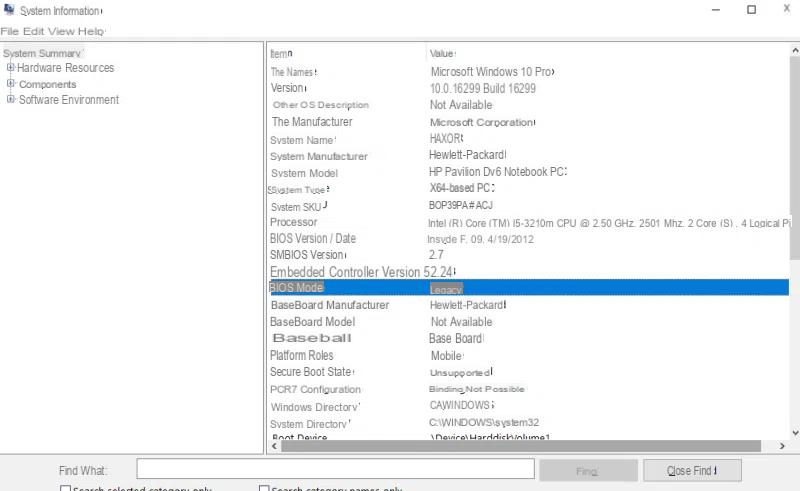
Depuis quelques jours vous vous demandez comment vérifier si Windows est dans UEFI ou Legacy BIOS mais jusqu'à présent, vous n'avez trouvé aucun tutoriel qui vous ait pleinement satisfait. Nous venons de ChimèreRevo nous avons créé un article dans lequel nous allons vous montrer une série de méthodes que vous pouvez utiliser pour découvrir facilement quel type de mode est présent sur votre machine.
Informations préliminaires
Nous recommandons toujours de faire une installation à travers un Licence 100% authentique et originale, c'est pour éviter la perte de données ou les attaques de pirates. Nous sommes conscients que l'achat d'une licence sur la boutique Microsoft a un coût élevé. Pour cela nous avons sélectionné pour vous Mr Key Shop, un site fiable avec assistance gratuite spécialisée en dans votre langue, paiements sécurisés et expédition en quelques secondes par e-mail. Vous pouvez vérifier la fiabilité de ce site en lisant les nombreuses critiques positives vérifiées. Des licences Windows 10 sont disponibles sur cette boutique à des tarifs très avantageux. De plus, si vous souhaitez effectuer une mise à niveau vers les dernières versions des systèmes d'exploitation Windows, vous pouvez également acheter la mise à niveau vers Windows 11. Nous vous rappelons que si vous disposez d'une version authentique de Windows 10, la mise à niveau vers le nouveau système d'exploitation Windows 11 sera sois libre. Également sur le magasin, vous pouvez acheter les différentes versions des systèmes d'exploitation Windows, les packages Office et le meilleur antivirus du marché.
UEFI et BIOS hérité : ce qu'ils signifient
L'UEFI (Acronyme pour Unifier Extensible firmware Interface) est un micrologiciel trouvé sur les ordinateurs plus récents qui a remplacé le BIOS. Cela fournit une série de fonctionnalités qui vous permettent d'installer des systèmes d'exploitation, de mettre à jour le logiciel même si aucun système d'exploitation n'est installé sur l'ordinateur, vous permet d'effectuer des diagnostics à distance et bien plus encore.
Il BIOS (Acronyme pour Système d'entrée-sortie de base), d'autre part, fournit une série de fonctions de base qui permettent au système d'exploitation et aux programmes d'accéder au matériel informatique et aux périphériques intégrés sur la carte mère. Par rapport au BIOS hérité, l'UEFI offre plusieurs avantages supplémentaires. Un exemple est l'interface graphique plus intuitive et moderne qui permet même aux moins expérimentés de naviguer facilement entre les différentes options proposées.
Comment vérifier si Windows est dans UEFI ou BIOS hérité via l'invite de commande
La première solution recommandée pour savoir si un PC Windows utilise l'ancien BIOS hérité ou le nouveau UEFI est de profiter de la Invite de commande. Découvrons ensemble les étapes à suivre :
- Cliquer suricône de démarrage en bas à gauche, tapez cmd, cliquez avec le bouton droit de la souris sur l'élément Invite de commande qui apparaît et choisissez Cours comment administrateur du menu affiché.
- Après avoir appuyé sur Oui, tapez la commande bcdedit et dates Envoi. Cela vous permettra de visualiser les données de configuration de démarrage de votre ordinateur.
- Une fois cela fait, localisez la section Chargeur de démarrage Windows et attention à la voix winload.exe o bootmgfw.efi. Si le premier est affiché, cela signifie que le Héritage du BIOS tandis que s'il y a le second cela signifie que leUEFI.
Comment vérifier si Windows est dans UEFI ou Legacy BIOS via informations sur le système
informations sur le système est un outil intégré à Windows qui vous permet de découvrir de multiples caractéristiques de votre machine telles que la version précise du système d'exploitation installé, le modèle exact du PC, le processeur sous le boîtier et bien plus encore.
Vous pouvez profiter de informations sur le système aussi pour savoir si votre ordinateur monte UEFI o Héritage du BIOS. Voyons comment faire ensemble :
- Cliquer suricône de démarrage, taper informations sur le système dans le champ de recherche et cliquez sur le premier résultat.
- Une fois cela fait, dans l'écran Ressources système (sélectionnable via la barre latérale gauche), localisez l'élément Modalité BIOS (sous la colonne Élément) et voir si c'est écrit là UEFI o Héritage du BIOS à la colonne Valeur. Si vous ne trouvez pas les données en question, tapez Mode BIOS dans le champ de texte à côté de Trouver et cliquez sur le bouton Trouver.
Comment vérifier si Windows est dans UEFI ou BIOS hérité via la gestion de l'ordinateur
Une autre solution toujours proposée par le système d'exploitation Microsoft est de profiter de l'outil gestion ordinateur. Voyons ensemble les étapes à suivre :
- Faites un clic droit suricône de démarrage situé en bas à gauche et sélectionnez gestion ordinateur du menu affiché.
- À ce stade, appuyez sur flèche pointant vers la droite présent avant l'entrée archivage (dans la barre latérale gauche) puis appuyez sur gestion disque.
- Une fois le téléchargement terminé, tous les volumes de disque sur votre ordinateur seront affichés. Sélectionner Disco 0 puis prendre la colonne comme référence Pays e la voix Sain (partition système EFI). Si cette mention apparaît, cela signifie qu'il y aUEFI à la place du Héritage du BIOS.
Des doutes ou des problèmes ? Nous vous aidons
N'oubliez pas de vous abonner à notre chaîne Youtube pour les vidéos et autres critiques. Si vous souhaitez rester à jour, abonnez-vous à notre chaîne Telegram et suivez-nous sur Instagram. Si vous souhaitez recevoir de l'aide pour toute question ou problème, rejoignez notre communauté Facebook ou contactez-nous sur Instagram. N'oubliez pas que nous avons également créé un moteur de recherche rempli de coupons exclusifs et des meilleures promotions du web !


























